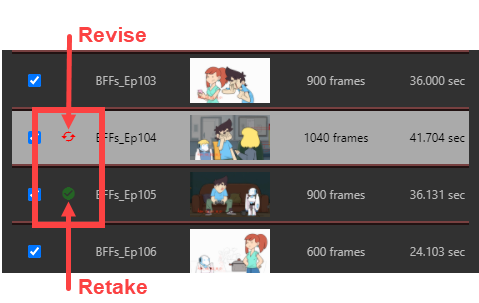审查场景时绘制注解
使用“Review”(审查)工具可以冻结预览影片中的特定帧,然后通过各种绘图工具在其上绘制注释,最后将该注解作为注释添加到场景中。
注解将作为注释的附件添加到场景。 打开注释附件,便可以在“Review”(审查)页面以及“Production”(创作)和“My Task”(我的任务)页面查看注解。
- 打开包含您要审查的场景的审查会话。
- 在“Scenes”(场景)列,选择您要添加一条注释的场景。
- 通过下面的一项或多项操作,转到要添加注解的确切帧:
- 播放视频,在正确的帧时暂停。
- 如需快速到达您要评注帧,请单击并拖拽播放头,到达正确的帧时放开。
- 如需返回一帧,请单击视频播放器下方的“Show Previous Frame”(显示上一帧)
 按钮或按下向左键。
按钮或按下向左键。
 如需前进一帧,请单击视频播放器下方的“Show Next Frame ”(显示下一帧)
如需前进一帧,请单击视频播放器下方的“Show Next Frame ”(显示下一帧) - 按钮或按下向右键。
注意要使键盘快捷键对视频播放器生效,您必须在“Review”(审查)工具内、视频播放器外单击。
- 点击右上方的“Display drawing toolbar”
 (显示绘图工具栏)按钮。
(显示绘图工具栏)按钮。
此时绘图工具栏会显示。
- 您可以使用以下绘图工具栏的工具在帧上绘制:
- 使用“Pen”(钢笔)
工具在帧上绘制。
- 使用“Arrow”(箭头)
工具绘制箭头。
- 使用“Box”(方框)
工具绘制矩形和方框。
- 使用“Straight Line”(直线)
工具绘制直线。
- 使用“Erase”(橡皮擦)
工具擦除任意绘图。
- 设置“Set Drawing Colour”(设置绘图颜色)
工具更改绘图工具的颜色。
- 使用“Undo Last Drawing”(撤销上一个绘图)
工具撤销上一个绘制的线条。
- 使用“Redo Last Drawing”(重做上一个绘图)
工具恢复上一个撤销的线条。
- 使用“Clear All Strokes”(清除所有线条)
工具清除所有绘制
- 在预览区域下方的“Review process ”(审查进程)下拉菜单中,确保您要添加注解的进程已选定。
- 执行下列操作之一:
- 仅添加注解到场景,不审批或发送修订,则单击“Save Note”(保存注释)
按钮。
- 添加注解到场景并发送修订,则单击“Revise Scene”(修订场景)
按钮。
- 添加注解到场景并审批,则单击“Approve Scene”(审批场景)
按钮。
此时注释及其注解将出现在“Notes”(注释)列中间靠上位置。
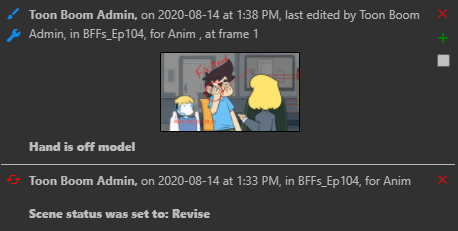
如果您审批了场景并发送修订,“Notes”(注释)列将会多出一条注释,表明这一情况。 场景列表中,场景旁边的图标也会随之更改,表示其当前状态。